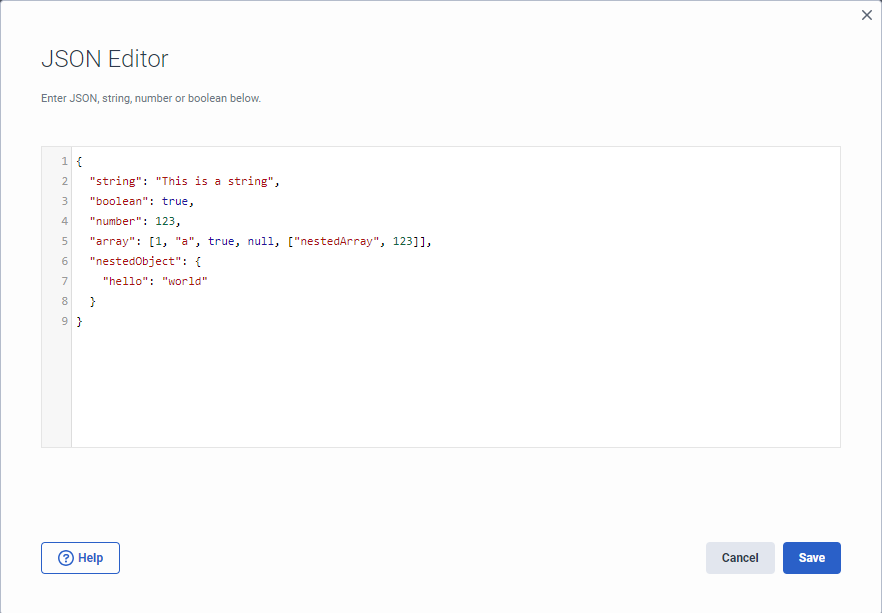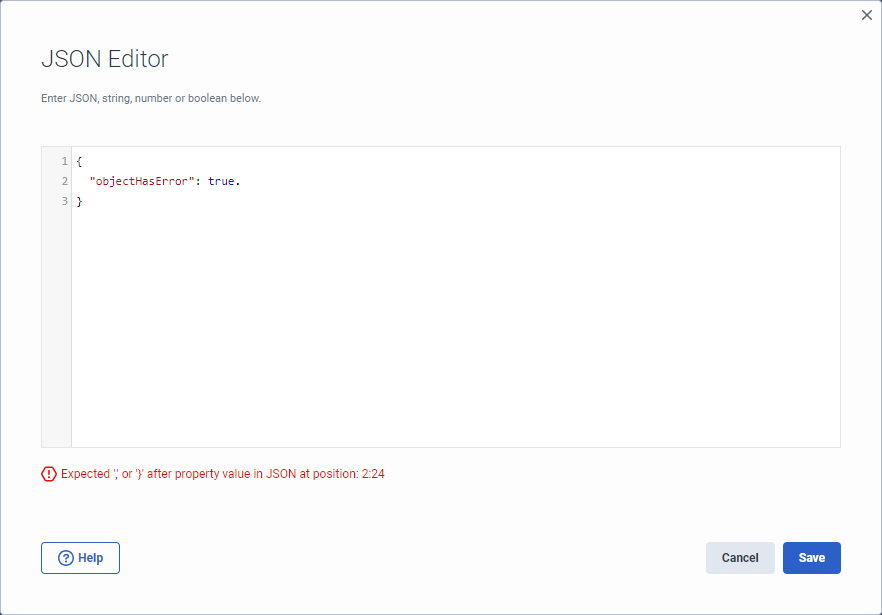Valeurs JSON dans Architect
Dans l'éditeur littéral JSON d'Architect, ajoutez du JSON afin de pouvoir définir directement des valeurs littérales. Vous pouvez également utiliser l'éditeur d'expressions dans Architect pour ajouter du JSON par le biais d'expressions.
Le type Architect JSON respecte strictement les règles JSON, et non les règles JavaScript Object literal, ce qui signifie que vous devez mettre les clés et les valeurs des chaînes entre guillemets.
Cet article traite plus particulièrement des fonctions JSON les plus couramment utilisées : ToJson, ToJsonCollection et JsonParse. Pour obtenir de l'aide sur d'autres fonctions JSON, consultez l'aide sur les expressions de l'architecte .
Valeurs JSON
Définissez des valeurs JSON en utilisant la fonction JsonParse ou ToJson en mode expression ou en saisissant des données JSON directement dans l'éditeur de littéral JSON. Les valeurs de sortie JSON doivent comporter des références à des variables.
Éditeur JSON
Pour une variable de type JSON, par exemple, dans une action Mettre à jour les données et après avoir choisi d'utiliser JSON, cliquez sur Cliquer pour ajouter une valeur littérale JSON. Le volet de l'éditeur JSON s'ouvre. Ensuite, ajoutez vos données JSON directement dans l'éditeur.
Types de JSON valides
L'éditeur de variables de type de données JSON accepte ces types :
- Chaîne : Entouré de guillemets Exemple: "Hello there", "unusualExample" : \Cet exemple ressemble à un objet, mais il s'agit en fait d'une chaîne qui n'a pas été analysée en objet.
- Numérique: Valeur entière ou décimale Exemple: 0.0, 1.0, 25, -100.
- Booléen: En minuscules, sans guillemets. Valeurs : Vrai / Faux
- Null: Objets sans valeur.
- Array: Peut contenir des valeurs de n'importe quel type de cette liste (chaîne, numérique, booléen, Null, objet). Exemple: [ ], [1,2,3], [true, "hello", {"a" : true}].
- Objet : Peut contenir des valeurs de n'importe quel type de cette liste (chaîne, numérique, booléen, Null, tableau). Entouré de guillemets Exemple: {"customerName" : "John Doe"}, { }.
Considérations
- Une valeur JSON peut être NOT_SET.
- Lorsqu'une valeur JSON contient un objet, la fonctionnalité recherche des noms de propriétés sensibles à la casse sur un objet.
- Vous pouvez créer des variables de type JSON dans les flux et les scripts Architect.
- Vous devez entourer les clés de propriété de guillemets doubles pour les valeurs JSON contenant des objets.
- Vous pouvez interroger des données dans une variable JSON qui contient un objet via la notation par points. Par exemple, accéder à la valeur de la propriété "userName" dans la variable JSON "Flow.myJson" dans une expression via "Flow.myJson.userName". Si vous essayez d'accéder à une propriété sur une variable JSON qui contient une valeur d'objet, et que la propriété n'existe pas dans l'objet au moment de l'exécution, Architect renvoie une valeur JSON NOT_SET. Si vous essayez d'accéder à une propriété sur une valeur JSON qui n'est pas un objet, les moteurs d'exécution commencent à gérer les erreurs.
Création d'expressions JSON
Vous pouvez utiliser JSON dans une expression avec ToJson, toJsonCollection et JsonParse.
- ToJson : Crée une valeur JSON avec la valeur singleton spécifiée. Lorsque Architect convertit une chaîne de caractères, il renvoie une valeur JSON contenant cette chaîne. Si vous souhaitez analyser une chaîne de caractères, utilisez JsonParse.
- ToJsonCollection : Convertit une valeur JSON contenant un tableau en une collection de valeurs JSON, lorsque les éléments sont des valeurs JSON qui sont des clones architecturaux des éléments du tableau.
- JsonParse : Analyse la valeur de la chaîne fournie en JSON en utilisant la sémantique d'analyse JSON. Lorsque vous analysez une chaîne JSON, veillez à entourer les clés de guillemets doubles.
| Entrée | Sortie |
|---|---|
| ToJson(MakeDateTime(2022, 8, 4, 0, 0, 0)) | Une valeur JSON qui contient la chaîne "2022-08-04T00:00:00.000Z". |
| ToJson("Hello") | Une valeur JSON qui contient la chaîne "Hello". |
| ToJson(5) | Une valeur JSON qui contient le nombre 5. |
| ToJson("{ \N-"a\N" : true }") | Une valeur JSON qui contient une chaîne de "{ \"a\" : true }". N'oubliez pas d'utiliser JsonParse si vous souhaitez créer une valeur JSON avec un objet au lieu d'une chaîne. |
| ToJson(MakeCurrency(5.25, "USD")) | Une valeur JSON qui contient un objet JSON de { "amount" : 5.25, "code" : "USD"}. |
| ToJson(ToPhoneNumber(“tel:+13178723000”)) | Une valeur JSON qui contient une chaîne de caractères "tel:+13178723000". |
| Entrée | Sortie |
|---|---|
| ToJsonCollection(JsonParse("[ true, 100 ]"))) | Une valeur de collection JSON contenant deux éléments de valeur JSON. La première valeur JSON contient la valeur booléenne true et la deuxième valeur JSON contient le nombre 100. |
| ToJsonCollection(MakeEmptyJsonArray()) | Une valeur de collection JSON vide. |
| Count(ToJsonCollection(JsonParse("[ true, 100 ]")))) | 2 |
| Count(AddItem(ToJsonCollection(JsonParse("[ true, 100 ]")),MakeEmptyJsonObject())) | 3 |
| Entrée | Sortie |
|---|---|
| JsonParse("\"Hello\"") | Une valeur JSON qui contient la chaîne "Hello". |
| JsonParse("[ 0, 1, 2 ]") | Une valeur JSON qui contient le tableau [ 0, 1, 2 ]. |
| JsonParse("{ \N-"a\N" : vrai, "b\" : 100, \"c\" : [ true, false ], \"d\" : null }") | Une valeur JSON qui contient un objet JSON de { "a" : vrai, "b" : 100, "c" : [ true, false], "c" : null } |
| JsonParse(ToString(NOT_SET)) | Une valeur JSON NOT_SET. |
| JsonParse("true") | Une valeur JSON qui contient la valeur booléenne true. |
Validation
Si l'éditeur de littéral JSON détermine que le texte n'est pas valide, une erreur de validation apparaît. Dans certains cas, l'erreur contient des informations positionnelles, qui indiquent à quel caractère la validation échoue. Si votre erreur contient un numéro de position, cliquez sur le message pour déplacer votre curseur sur l'erreur. Vous pouvez enregistrer alors que votre valeur littérale JSON est en erreur, mais cela ajoute des erreurs de validation au flux et vous empêche de le publier.
Ajouter une variable Temps à une séquence de tâches
L'exemple suivant décrit comment ajouter une variable JSON à une action Update Data.
- Dans la boîte à outils, développez le Les données catégorie et faites glisser un Mise à jour des données action à l’endroit souhaité dans la tâche.
- Dans le nom d’ajouter un nom significatif pour décrire l’élément.
- Cliquez sur Ajouter une déclaration de mise à jour et sélectionnez Chaîne.
- dans le Nom de variable champ, tapez l’étiquette pour identifier la variable sur les tâches.
- Dans le champ Valeur à attribuer, sélectionnez l'une des options suivantes.
- Pour définir la valeur en mode littéral, cliquez sur Cliquez pour ajouter une valeur littérale JSON. L'éditeur littéral JSON s'ouvre et vous pouvez créer et modifier du JSON formaté.
- Pour définir la valeur à l'aide d'une expression, cliquez sur Expression Modes en regard de Cliquez pour ajouter une valeur littérale JSON et effectuez l'une des étapes suivantes.
- Ajouter l’expression en ligne.
- Cliquez sur Expression et ajoutez l'expression en ligne.
- (Facultatif) Pour ajouter une autre variable, cliquez sur Add update statement.